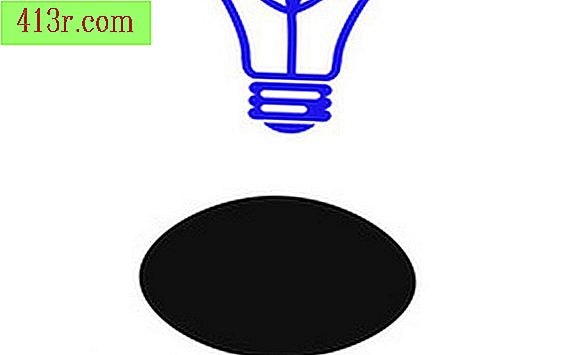Bagaimana cara menghapus blok Internet

Langkah 1
 Simpan Polka Dot RF / Polka Dot / Getty Images
Simpan Polka Dot RF / Polka Dot / Getty Images Buka firewall untuk membuka koneksi sebelumnya. Klik pada menu "Start" dari komputer Anda dan pilih "Control Panel". Pilih tab "Keamanan" dan kemudian "Izinkan program melalui Windows Firewall." Periksa sambungan di kotak "Pengecualian" untuk membuka kunci.
Langkah 2
 Simpan Polka Dot RF / Polka Dot / Getty Images
Simpan Polka Dot RF / Polka Dot / Getty Images Buka browser Internet Explorer Anda. Pilih ikon "Tools" dan pilih "Opsi Internet." Buka tab "Keamanan" dan klik "Situs yang dibatasi". Pilih filter yang ingin Anda batalkan pemblokirannya dan pilih "Hapus." Untuk menyelesaikan, klik "OK" untuk menyimpan konfigurasi baru.
Langkah 3
 Simpan Gambar Comstock / Comstock / Getty Images
Simpan Gambar Comstock / Comstock / Getty Images Nyalakan kembali komputer untuk menerapkan pengaturan baru. Uji koneksi Internet untuk melihat apakah mereka tidak terkunci. Ulangi langkah-langkah di atas untuk membuka koneksi Internet tambahan.